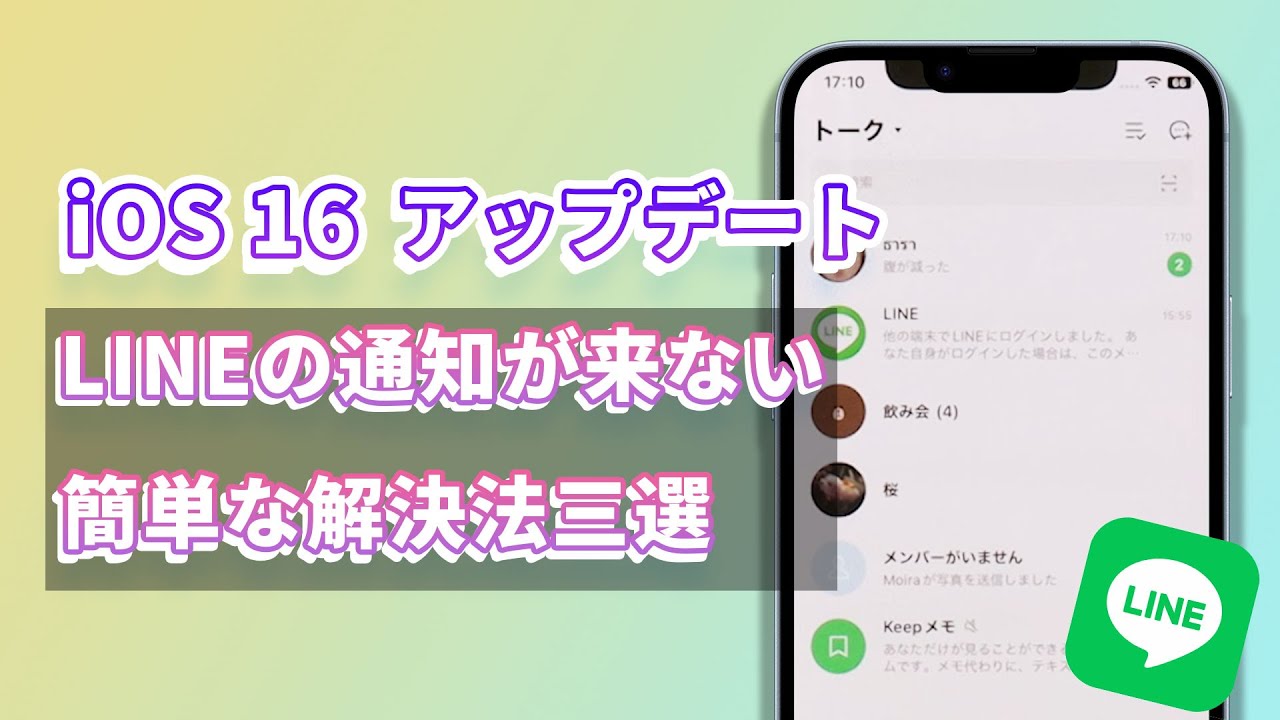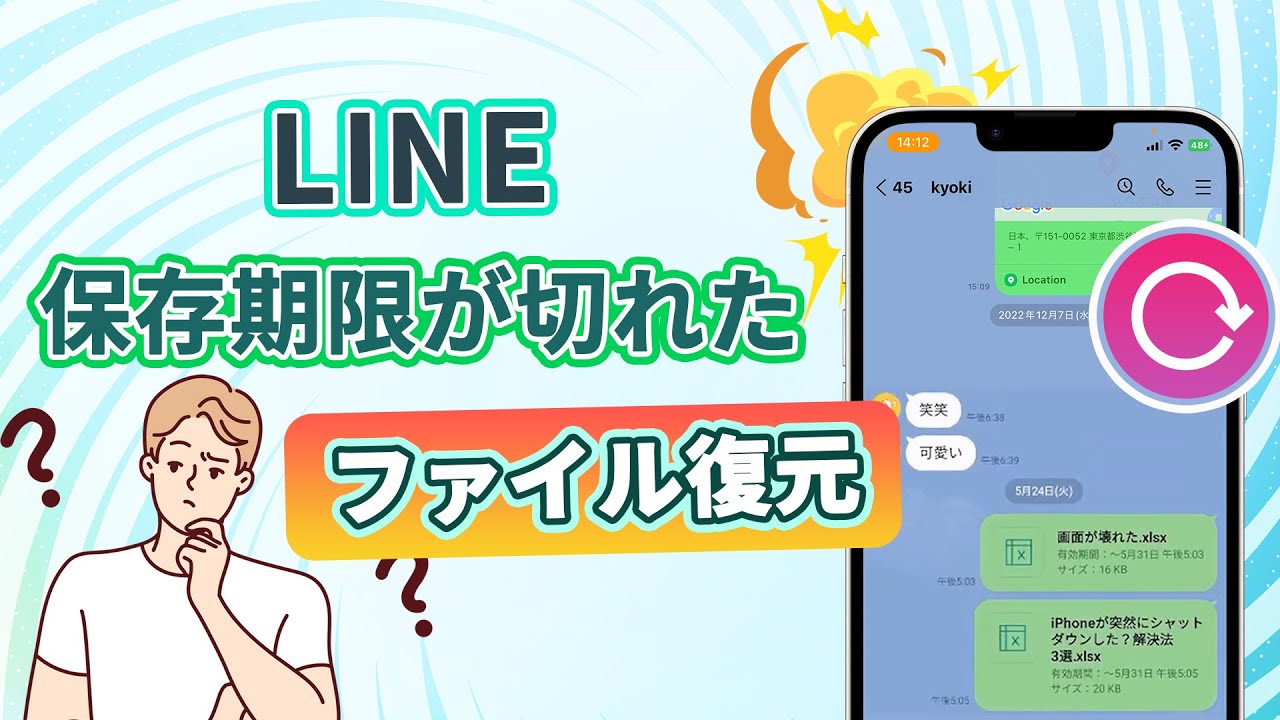LINE通知が来ない、遅れる。そんなトラブルを抱えていませんか?大切な人へのLINE返信が遅れてしまうと、未読スルーされたと思われてしまうかもしれません。取り返しのつかない事態に陥る前に、しっかりと対処しておきましょう。

この記事では、LINE通知が遅れたり、来なかったりする際の原因と対処法を解説しました。iPhoneでもAndroidユーザーでもLINEの通知が来ないなどのトラブルが起きている方は、ぜひ参考にしてみてください。最後の部分ではLINEトーク履歴を誤削除された場合、復元できる裏ワザも一緒にご紹介します。
Part1:LINEの通知が来ない原因と対処法
LINEの通知が来ない場合には、以下のような原因が考えられます。自分に当てはまっているものがないか確認してください。
1 LINEに関する設定をOFFにした
LINEが届かない原因の一つは、デバイス側でLINEに関する通知の設定をOFFにしていることが考えられます。まずは、端末本体の通知設定を確認してください。事前の設定がしない、通知が来れないのも当然なこととなります。
具体的には、以下のステップで確認することができます。
ステップ1:「設定」アプリを起動する。
ステップ2:アプリ一覧からLINEをタップする。
ステップ3:通知設定がオンになっていることを確認する。
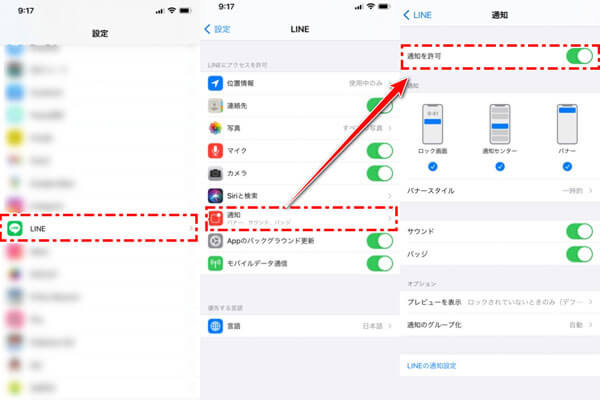
2LINE内部の通知をOFFにした
デバイスの設定に問題がなければ、LINEアプリ内部の設定を確認してください。
具体的には、以下の流れで設定を確認します。
ステップ1:LINEアプリを起動する。
ステップ2:ホーム画面右上の歯車マークから通知をタップする。
ステップ3:通知設定がオンになっていることを確認する。
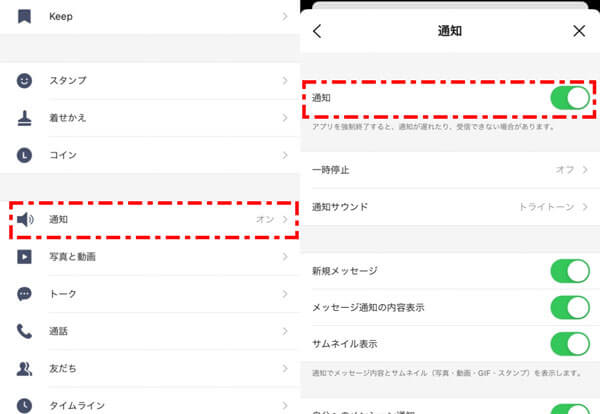
また、LINEにはトークルームごとに通知のオンオフを設定できる機能もあるので、そちらも合わせて確認しましょう。
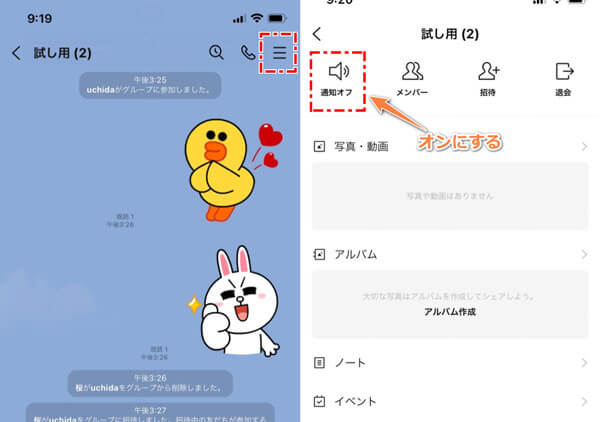
3デバイスを節電モードにした
デバイスを「節電モード」にすると、LINEが届かない原因になるのではと心配している方も多いですが、iPhoneの低電力モードでは問題なくLINEは届きます。一方で、スタミナモードの場合、AndroidでLINEの通知が届かない原因になることがありますので、LINEアプリを省電力機能の対象外に設定してください。
具体的な設定方法は、以下の通りです。
ステップ1:Androidの「設定」アプリを開いて、「デバイスケア」を選択。
ステップ2:次の画面で左下の「バッテリー」アイコンをタップ。
ステップ3:「電池の最適化」をタップ。
ステップ4:LINEを選択して、スリープモードをオフにする。
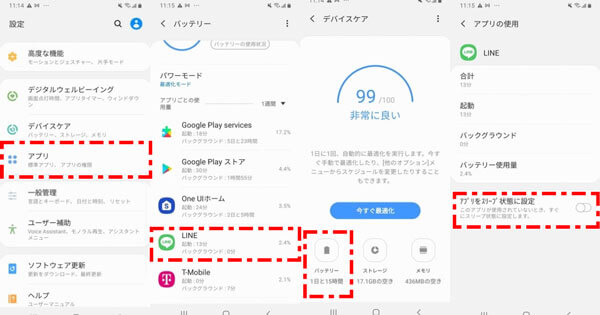
これで簡単にLINEの節電モードをオフにしました。
Part2:LINE通知が遅れる時の原因と対処法
次に、LINEの通知が遅れる場合の原因と対処法を解説します。送られてくるLINEに時差がある場合には、確認してください。
LINE通知がどうしても来ない、遅れる時の対処法をまず見てみよう
※プロのLINEデータ管理ソフト(詳細ガイド>>)
1デバイスのストレージ容量が少ない
スマホの空き容量が少ない場合は、アプリの動作が不安定になり、通知が遅れてしまうことがあります。
ストレージの空き容量を確認するには、以下の操作を順番にしてください。
ステップ1:「設定」アプリを開く。
ステップ2:「ストレージ」を選択する。
ステップ3:使用している容量と空き容量を確認する。
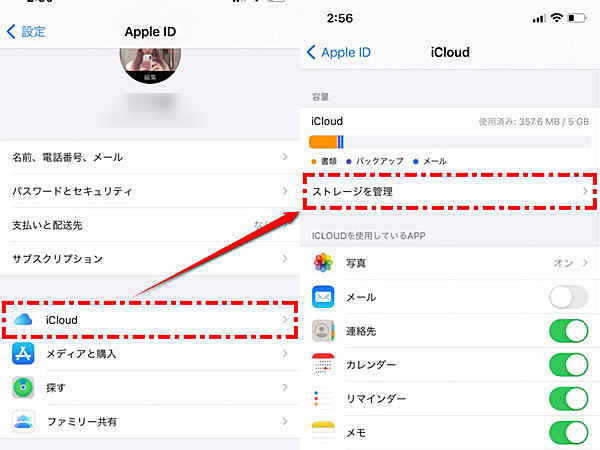
もし空き容量が少ないことがわかったら、不要なデータを削除して容量を確保しましょう。
2デバイスとLINEのバージョンが古い
OSやLINEのバージョンが古い場合は、LINEが届かない原因になります。iPhoneとAndroid別に、更新方法を解説しました。
【iPhoneの場合】
iOSアップデートの手順
- 設定アプリを開き「一般」から「ソフトウェア・アップデート」をタップ
- アップデートが必要な場合は「ダウンロードしてインストール」をタップ

LINEアップデートの手順
- App storeを開き画面右上のアイコンをタップ
- 「利用可能なアップデート」の一覧にLINEが表示されていれば「アップデート」をタップ

【Androidの場合】
アップデートの手順
- 設定アプリを開き「システム」→「詳細設定」→「システムアップデート」の順にタップ
- 「ダウンロードとインストール」をタップ

LINEアプリアップデートの手順
- GooglePlayストアを開き、画面左上の三本線をタップ
- 「マイアプリ&ゲーム」をタップ
- 「アップデート」の一覧にLINEが表示されていれば「アップデート」をタップ
3通信環境が悪い
LINEがネットに接続されていない場合は、通知が届きません。使っている端末がネットに接続されていることを確認してください。
Part3:LINE通知音が鳴らない時の原因と対処法
LINEの通知音が鳴らない場合には、以下の原因が考えられます。それぞれの対処法を試してみてください。
1デバイスの通知音量がゼロになった
デバイスの通知音量がゼロになっている可能性が考えられます。以下の方法で確認してみてください。
【iPhoneの場合】
- LINEアプリの通知設定をオンにする。
- 通知音のサウンドパターンが「なし」になっていないか確認する。
- 端末をサウンドモードに切り替える。
- 端末のサイレントモード/通知のミュート/高度なマナーモードなどを解除する。
- おやすみ時間モードを解除する。
- 着信音・通知音の出力音量を上げる。
【Androidの場合】
- LINEアプリの通知設定をオンにする。
- 端末の設定で「通知」「サウンド」をオンにする。
- サイレントモード(消音モード)をオフにする。
- おやすみモードを解除する。
- 端末の音量レベルを上げる。
2端末がイヤホンと接続した
端末がイヤホンと接続している場合は、イヤホンを耳に当てていないと通知音が聞こえません。イヤホンを耳につけるか、イヤホンの接続を外しましょう。
Tips:【検証済み】誤削除された大事なLINEトークを復元する方法
大事なLINEデータを紛失、ご削除などの原因でなくしたことがあるでしょうか?このような問題を発生する可能性はこれからも絶対0ではないでしょう?念のためにまず予防でもいいし、いざとなる時解決方法を見つからないとイライラすることをしないように、今日は解決策としてLINE履歴を復元するソフト - ChatsBack for LINEを紹介します。
Chatsback for LINEの優れるポイント
- 【バックアップなしでも復元】バックアップなしでもLINEトーク履歴と添付ファイルをiOS / Androidに直接復元。
- 【バックアップファイルから復元】バックアップしてから、ファイルリストで好きなファイルを回復できる。
- 【iTunes/Googleドライブから復元】ワンクリックでiTunes/Googleドライブのファイルをプレビューして復元できる。
- 【無料バックアップ】データの紛失などを100%防ぐために、定期的に無料のバックアップができる。保存ストレージが無制限なので、好きに使用できる。
▼具体的なLINEトーク履歴を復元する手順
ステップ1:ChatsBack for LINEを起動し、デバイスをPCに接続して、「デバイスストレージからデータ復元」モードを選択して、「スタート」をクリックします。

ステップ2:データのスキャンを開始します。すると、復元できるデータをプレビューしてから、「デバイスに復元」または「PCに復元」を選択します。ここでは「デバイスに復元」を選択します。

ステップ3:最後に同じLINEアカウントをログインしてから、LINEデータを復元できます。

しばらく待ってから、LINEトーク履歴を復元するのを成功です。
結論
本記事ではLINEの通知が遅れたり、届かなかったりする場合の原因と対処法を紹介しました。最後にご削除、紛失されたLINEデータをそのままデバイスまで復元するために今すぐChatsBack for LINE無料版を試してみましょう!